MPlayer播放器打开播放本地视频文件的操作教程
时间:2022-10-26 16:54
最近不少朋友表示还不会MPlayer播放器打开播放本地视频文件的操作步骤,使用下面小编就带来了MPlayer播放器打开播放本地视频文件的操作方法哦,一起去看看吧。
MPlayer播放器打开播放本地视频文件的操作教程

我们先点击MPlayer左上角工具栏中的[File],在展开菜单中点击[Play file],打开文件选择窗口;
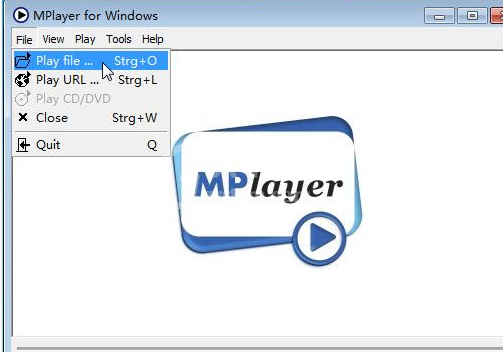
然后我们在文件选择窗中,我们按照视频文件存放的路径,找到视频文件。用鼠标选中视频文件后,点击[打开]就可以使用MPlayer打开视频文件了;
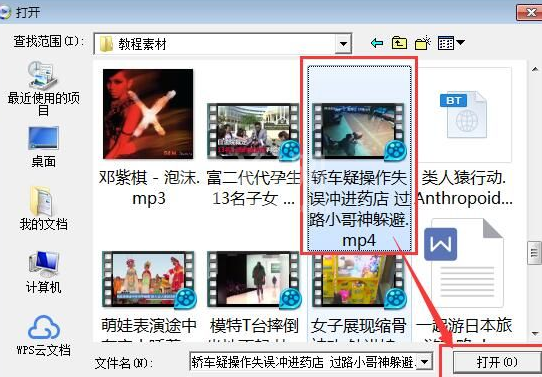
接着我们将视频打开成功,MPlayer会马上播放视频;
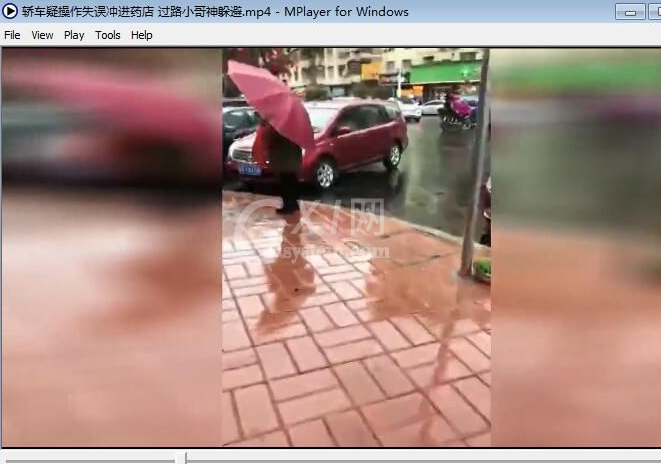
这时候若是觉得窗口播放不过瘾,还可以点击MPlayer界面右下方播放选项中的“全屏播放”。全屏看视频,更爽更过瘾。

相信大伙看完了上文讲述的MPlayer播放器打开播放本地视频文件的详细流程介绍,你们应该都学会了吧!



























